有时候可能会遇到win10系统安装打印机驱动程序时拒绝访问的情况,想必大家都遇到过win10系统安装打印机驱动程序时拒绝访问的情况吧,那么应该怎么处理win10系统安装打印机驱动程序时拒绝访问呢?
下面小编带领大家看看win10系统安装打印机驱动程序时拒绝访问的具体步骤:
1:在windows10桌面,依次点击“开始/Windows系统/控制面板”菜单项。
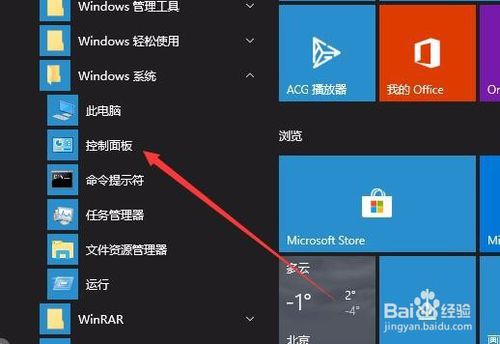
2:在打开的控制面板窗口中找到Windows Defender 防火墙图标,点击后打开其设置窗口。
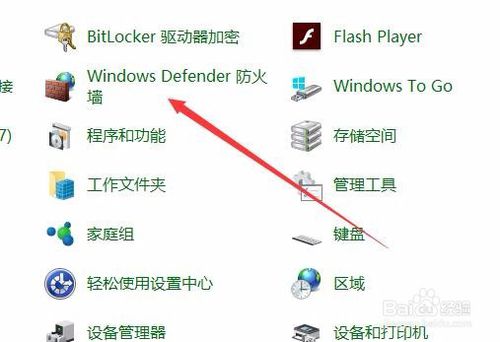
3:在打开的Windows防火墙窗口中,点击左侧边栏的“启用或关闭Windows Defender防火墙”快捷链接。
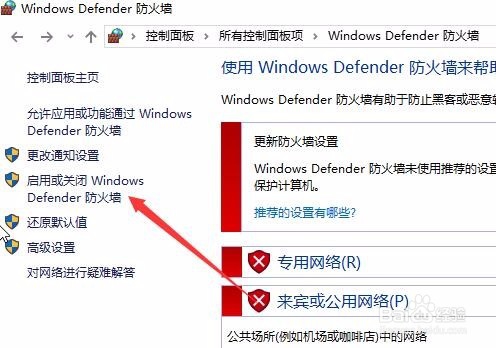
4:在右侧的窗口中把专用网络设置与公用网络设置都设置为“关闭”。
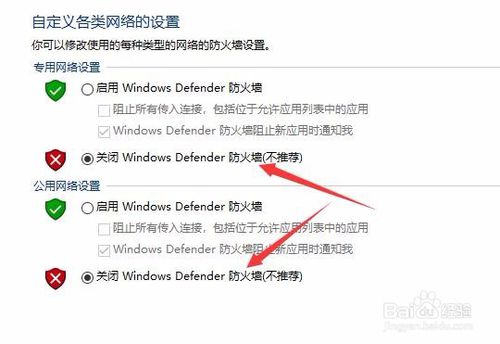
1:接下来回到控制面板窗口,点击“程序和功能”图标
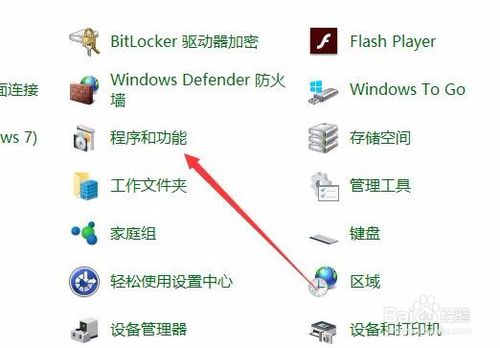
2:在打开的卸载或更改程序窗口中,右键点击360安全卫士图标,在弹出菜单中选择“卸载/更改”菜单项。
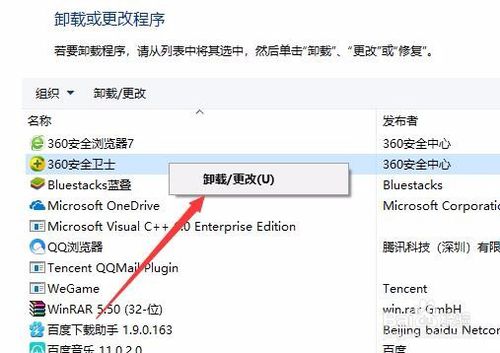
3:这时会弹出360卸载窗口,点击“准备卸载”按钮,把其卸载后再次安装打印机驱动程序,就可以正常安装了。
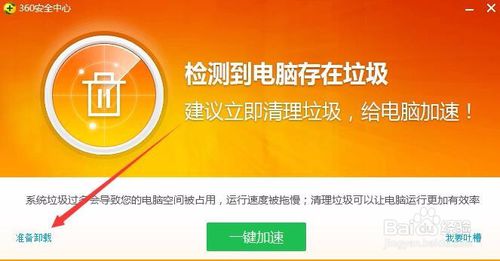
以上就是小编为大家带来的win10系统安装打印机驱动程序时拒绝访问的解决方法有需要的用户可以按照上述步骤设置解决问题,欢迎给小编留言哦!
uc电脑园提供的技术方案或与您产品的实际情况有所差异,您需在完整阅读方案并知晓其提示风险的情况下谨慎操作,避免造成任何损失。

浏览次数 5387
浏览次数 1821
浏览次数 14925
浏览次数 610
浏览次数 346
未知的网友